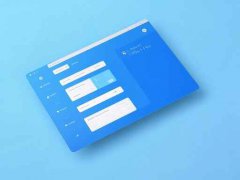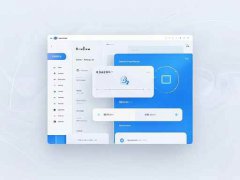音频驱动程序是电脑音频设备正常运行的核心组件,它负责将计算机的音频信号转化为可听的声音。无论是玩游戏、看电影,还是进行音乐创作,音频驱动程序的安装与更新都扮演着至关重要的角色。针对众多电脑用户,特别是DIY爱好者,安装音频驱动程序似乎是个简单的任务,但许多人在实际操作中却常常遇到困难。本文将从多个方面为您提供有效的音频驱动安装指导,使您能够顺利进行驱动程序的安装和优化。

为了确保音频驱动程序的顺利安装,首先需要确认您的操作系统类型。Windows、macOS和Linux系统的驱动程序安装方式各不相同,因此了解当前使用的操作系统版本十分重要。若使用Windows系统,建议提前访问设备管理器查看音频设备状态,确保设备正常工作。
在下载音频驱动程序时,务必选择官方制造商网站,避免下载未经验证的第三方驱动。这一方面可以确保驱动程序的安全性,另一方面也有助于获取最新版本的驱动程序。通常,主板或声卡制造商会在其官网公开相应的驱动下载链接,并提供详细的安装说明,用户可据此进行下载安装。
驱动程序安装过程较为简单,但为了确保无误,笔者建议在安装之前做好备份。系统还原点的创建使您在出现问题时,能够迅速恢复到之前的状态。若您在安装过程中遇到冲突或蓝屏等现象,及时回滚驱动程序或使用Windows自带的故障排除工具进行问题修复,将有效提升系统的稳定性。
在完成音频驱动安装后,音频性能的优化也非常重要。对于喜欢游戏或高保真音质的用户,可以通过调整音频设置来实现。进入系统音频设置,您可以更改输出设备、增强音质,并应用特定的音效插件,提升播放效果。定期检查驱动程序的更新同样有助于提升音频设备的性能和兼容性,使其适应不断变化的市场需求。
针对音频驱动安装的常见问题,以下是一些解答,帮助您快速解决可能出现的疑问:
1. 如何确认音频驱动程序已成功安装?
- 打开设备管理器,查看音频设备是否正常显示,且没有警告标志。
2. 可以在非官方渠道下载音频驱动程序吗?
- 不建议,非官方驱动程序可能存在安全风险,最好在制造商官网获取。
3. 安装新驱动程序后,系统出现问题该怎么办?
- 可以在设备管理器中右键音频设备,选择回滚驱动程序。如无此选项,考虑使用系统还原。
4. 如何设置音频输出设备?
- 右击任务栏的音量图标,选择播放设备,然后选择所需的输出设备并将其设为默认。
5. 为什么音质不佳,应该如何处理?
- 检查音频设置,尝试调整播放设备的音效配置,安装适当的音频增强软件。
通过遵循以上指导,您将能够顺利安装及优化音频驱动程序,确保音频设备的最佳性能,从而享受更优质的使用体验。